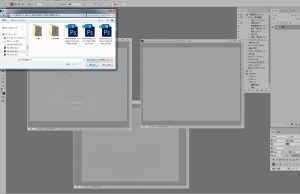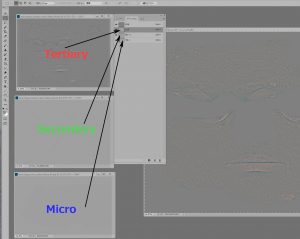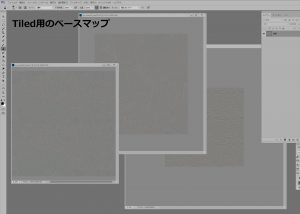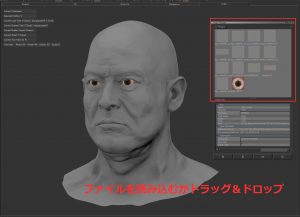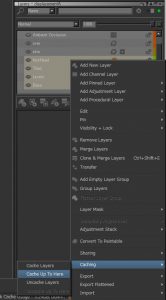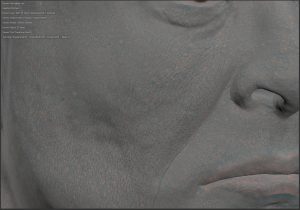こんにちは、越智光進です。
前回はMARIを使うにあたっての推奨パッケージや、初期設定の話について記述させていただきました。
今回は簡単なTipsも交えながら肌(頭部)のdisplacementMAPを描くことをメインに説明してまいります。
私自身まだ、MARIを100パーセント理解しているわけではありませんので、説明に不備がございましたら
何卒ご容赦ください。
まず、肌のディテールを彫るまたは描く方法は様々なフローが存在します。
そして、制作の中の仕様として、ショットにも耐えるものを作るのか?ミドルレンジくらいからの見栄えでいいのか?
とう選択でも考え方も変わるのですが、今回は前者を選んで進めてまいります。
それを踏まえ↓
——————————-
①スカルプトで直接彫り込む方法
②テクスチャリングxyzサイトからディテールのディスプレイメントマップをダウンロードして3Dペイントする方法
③高解像度素材を撮影、フォトショップで編集または3Dペイントし、バイパスからディテールを検出する方法
——————————-
①の直接彫り込む方法は、zbrush、マドボックス等でアルファ、もしくはステンシルを駆使して彫り込んでいきます。
一番活用されているフローです。
②テクスチャリングxyzを使う方法は、サイトから高解像度のテクスチャーを購入→ダウンロードし、rgb分けした各要素をMARIで描いていきます。
③高解像度の素材から抽出するためには、撮影した肌の素材をフォトショップ等のツールでハイライトを消し、albedo化させます。
それをモデルにペイント、ハイパスをとってディテールのベースとして使用します。
少し特殊な方法かもしれませんが、albedoの精度が高いほど効果を発揮すると思います。
ただハイライトを消したときにテクスチャーの色味が破綻してしまうので調整がとても難しいというネックもあります。
そこがクリアできるなら一番効率のよい方法といえます。
他にもやり方は存在しますが、新規で制作していく場合の主要な方法はわかっている範囲では上記の中からという感じでしょうか。
どのフローも一長一短ですし、ご紹介している内容が正解というわけでもありません。
※もちろん方法④としまして、経済的なゆとりがあるならという限定ですが、モデルとalbedoテクスチャーが入った精度の良いスキャンモデルを購入、もしくは撮影し使用する方法もございます。
すでに人体というジャンルに関してはモデルは作るのではなくスキャンする時代になっているので私がこれまで説明している内容もすでに古いといわれるかもしれません。
結果論とましては、いろいろなところから入ってくる情報から自分なりのフローを見つけて検証して、成果を生み出してみるのが一番よい方法だと思っております。
今回は私自身MARIでテクスチャーを描くということを目的としているのと、仮想として人体を作成している観点から
②のテクスチャリングxyzをつかって細部のディテールをMARIで描いていく手法を解説したいと思います。
素材を貼り付けるといったニュアンスなのでMARIの基本さえ理解していれば簡単に進めることができると思います。
テクスチャリングxyzに関しましてはご存知の方も多いと思いますが、以下のサイトを見ていただければと思います。
肌のディテールに関しましては、ショットに耐えるものを作るとなるともかなり高解像度で作成しなければいけません。
そういう意味で人物や動物といったジャンルに限られますが、
テクスチャリングxyzの素材は大変精度がすばらしく、応用すればいろいろなキャラクターで活用できると思います。
もちろん無償ではないのですが、比較的値段もお手ごろで購入できます。
またMARIの基本操作につきましては前回の最後にも記載しましたがFOUNDRYのページにありますTUTORIALSを拝見ください。↓
https://www.foundry.com/products/mari/tutorials
まずはダウンロードしたdisplacementMAPをフォトショップか、Nukeで編集します。↓
内容として、
3枚のテクスチャーから構成されています(tertiary /secondary /micro)
こちらを16bitベースの1枚のテクスチャーとしてRGBチャンネルにコピー&ペーストします。
すると以下のような少しカラーのついた画像が生まれます。↓
落とした素材自体はかなり高解像度ですので幾分縮小してから、顔の各パートごとの画像に切り抜いてtif(16bit)等で保存します。
また皮膚の凡用としてスクロールさせた2,3枚のベース素材(顔の各箇所にあわせたもの)も作成しておくと描きやすいと思います。
※さまざまなフローのチュートリアルがtextureingXYZの中にありますので見ておくととてもわかりやすいと思います。↓
※種類の内容としてはtertiary secondaryの素材が質感の9割を占めると思ってよいと思います。
microに関しましてはbumpマップとして使うくらいの細かさですのでdisplacementとしては使用しなくてもよいかな?という感じでしょうか。
(皮膚のショットで顔のパーツが見えないくらい寄るなら話はべつかもしれません;)
同時にzbrushでスカルプトしたモデルのミドルモデルをobjでエクスポートします。(zbrushからの場合はUVの向きは必ず確認してください)↓
MARIでモデルをインポートをして、中身を確認したら、Image Managerパレットに切り抜いた素材をインポートもしくはドラッグ&ドロップします。↓
(眼球はイメージをつかみやすくするために仮で着色しています。)
次にPatchesパレット解像度の設定とChannelパレットからdisplacementと題したチャンネルを作成し、32bitフロートで任意の解像度を設定します。
※diffuseを描くわけではないので、Color Data MaskDataの設定はrawにしておきます。
これで準備が整いました。
まずは塗り残しを回避するために
Add Procedural Layerから、Procedural → Pattern → Tiledを選択し、凡用で作成した素材をTiled Imageにドラッグ&ドロップします。
リピートや回転といったパラメータはリファレンスをみながらお好みで。↓

※このTiledの機能はテクスチャーを描いていく上で、ベースの貼り付けとしてさまざまなところで役に立ちますので覚えておくと便利です。
あくまでベースですので模様がたくさん残ったりしているとリピートをかけたときにその模様が目立ってしまうので素材作成に注意してください。
次にImage Managerの素材を頭部にPaint Throughツール(U)を使って部分部分を投影させていきます。↓
このときベイク前の塗りこみをしますが、実際作成したモデルと使っている素材は当然ながら一致はしませんので、Warpツールをつかって
伸びすぎない程度にあわせてからベイクするとよいでしょう。フォトショップでいうワープツールなのですが、
必要に応じて↑↓ボタンで割り数をきめられますので細かく変形させたいときは増やして編集してください。
またImage Managerからドラッグした画像はPaint Bufferの設定と同じように、
Shift:Move
Ctrl:Rotation
Shift+Ctrl:Zoom
となっていますので調整しながら投影させてください。
Paint Throughのモードは変更できますのでrepeatさせたりstampさせたりとその時々で塗り方もかえると良いと思います。
あとはpaintする際のテクスチャーの透明度などはTool Propertiesパレットの中で設定できます。
※Tool Propertiesは選択したツールの設定が各種できますので必ず開いておいたほうがいいパレットです。
上図のように1つのパーツを投影したら各パーツごとに同じようにあわせて投影させていきます。
レイヤーはできるならパーツパーツごとに1レイヤー組んでいくほうが良いと思います。
今回の説明ではあまりレイヤーを作る作業はないのですが、解像度が大きめなので(8K)お勧めのグラフィックスボードやSSD等のセッティングをしていない場合は
早めにレイヤーをキャッシュ化させてデータを軽くしながら進めていくと効率が良いと思います。
※こちらはインディゾーンさんのブログでも詳しく説明いただいております。
描きながら注意する点は前回も述べたように、Paint Bufferの範囲をしっかりみながらロークオリティにならないように描いていくことと、
目のまわりや、唇周りなどの神経を使う箇所は時間をかけて慎重に描いていくことです。
初めて描いていく方は先の読めない内容になってしまうのですが、、
おそらくこういった作業を繰り返すことによって人の肌の流れを理解することができ、人体の外側の仕組みという意味でもとても勉強になると思います。
上記のようにすすめましたら、ボディパーツにも同様に塗りこんでいきます。
長くなってしまいましたが、今回はここまでにしまして、次回はスカルプトから吐き出したボリューム用のdisplacementMAPとMARIでボディ全体まで着色した素材を
組み合わせて信玄素体モデルを完成させたいと思います。
読んでいただきましてありがとうございました!